Thuộc tính đưa về trước ( Bring to front)  : Mỗi lần nhấp chuột vào một đối tượng sẽ đưa một đối tượng khác ra phía trước đối tượng đó.
: Mỗi lần nhấp chuột vào một đối tượng sẽ đưa một đối tượng khác ra phía trước đối tượng đó.
Ví dụ: Có 3 đối tượng là:
+ Đối tượng 1: hình tam giác.
+ Đối tượng 2: hình tròn.
+ Đối tượng 3: hình vuông.
Khi nhấp chuột vào đối tượng 1, đối tượng 2 sẽ hiện ra trước. Nhấp chuột vào đối tượng 2, đối tượng 3 sẽ hiện ra phiá trước. Nhấp chuột vào đối tượng 3, đối tượng 1 sẽ hiện ra phía trước.
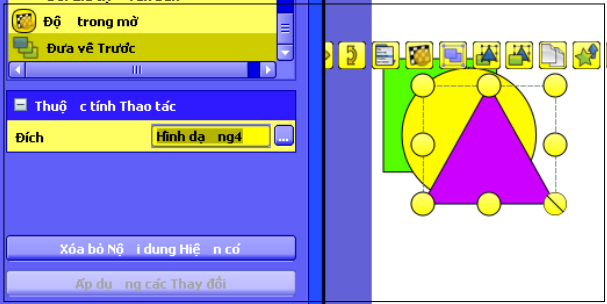
Chọn đối tượng 1:
+ Bên cửa sổ Trình duyệt thao tác (Action Browser) chọn Các thao tác đối tượng (Object Actions).
+ Kéo thanh trượt tìm 
+ Nhấp chuột vào  phía sau ô Đích (Target) và chọn đối tượng thứ 2 (đối tượng sẽ được đưa lên trước).
phía sau ô Đích (Target) và chọn đối tượng thứ 2 (đối tượng sẽ được đưa lên trước).
+Cuối cùng nhấp chuột vào Áp dụng các thay đổi (Apply Changes).
Chọn đối tượng 2:
+ Bên cửa sổ Trình duyệt thao tác (Action Browser) chọn Các thao tác đối tượng (Object Actions)..
+ Kéo thanh trượt tìm 
+ Nhấp chuột vào  phía sau ô Đích (Target) và chọn đối tượng thứ 3 (đối tượng sẽ được đưa lên trước).
phía sau ô Đích (Target) và chọn đối tượng thứ 3 (đối tượng sẽ được đưa lên trước).
+ Cuối cùng nhấp chuột vào Áp dụng các thay đổi (Apply changes).
Chọn đối tượng 3:
+ Bên cửa sổ Trình duyệt thao tác (Action Browser) chọn Các thao tác đối tượng (Object Actions).
+ Kéo thanh trượt tìm 
+ Nhấp chuột vào  phía sau ô Đích (Target) và chọn đối tượng thứ 1 (đối tượng sẽ được đưa lên trước).
phía sau ô Đích (Target) và chọn đối tượng thứ 1 (đối tượng sẽ được đưa lên trước).
+ Cuối cùng nhấp chuột vào Áp dụng các thay đổi (Apply changes).
Có bao nhiêu đối tượng cũng thực hiện các thao tác giống nhau.
Sau đó, sắp xếp lại các đối tượng theo ý muốn. Để dễ sắp xếp các đối tượng, nên chuyển sang chế độ thiết kế (Design Mode) – (biểu tượng màu đỏ  ).
).